
- Автоматизация
- Антропология
- Археология
- Архитектура
- Биология
- Ботаника
- Бухгалтерия
- Военная наука
- Генетика
- География
- Геология
- Демография
- Деревообработка
- Журналистика
- Зоология
- Изобретательство
- Информатика
- Искусство
- История
- Кинематография
- Компьютеризация
- Косметика
- Кулинария
- Культура
- Лексикология
- Лингвистика
- Литература
- Логика
- Маркетинг
- Математика
- Материаловедение
- Медицина
- Менеджмент
- Металлургия
- Метрология
- Механика
- Музыка
- Науковедение
- Образование
- Охрана Труда
- Педагогика
- Полиграфия
- Политология
- Право
- Предпринимательство
- Приборостроение
- Программирование
- Производство
- Промышленность
- Психология
- Радиосвязь
- Религия
- Риторика
- Социология
- Спорт
- Стандартизация
- Статистика
- Строительство
- Технологии
- Торговля
- Транспорт
- Фармакология
- Физика
- Физиология
- Философия
- Финансы
- Химия
- Хозяйство
- Черчение
- Экология
- Экономика
- Электроника
- Электротехника
- Энергетика
Программа №4
Работа с несколькими формами.
Запустите Lazarus и создайте новую форму:
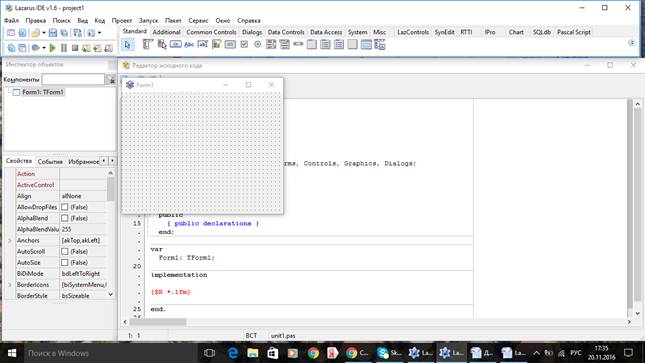
Вставим в форму №1 такие компоненты и изменим их такие свойства:
| Form1 | Label1 | Button1 | |
| Caption | Тест | Приветствую тебя! Предлагаю пройти познвательный тест! | Начать |
| Font | Times New Roman, 16, жирный курсив, оливковый | Times New Roman, 16, жирный курсив | |
| AutoSize | False | ||
| Сolor | clYellow |
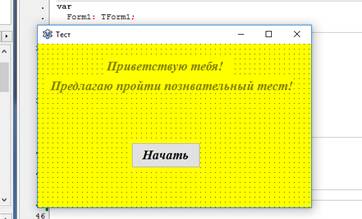
Далее создаем еще 7 форм. Должно получится 8 форм. Это можно сделать двумя способами:
1. Файл→ Создать форму 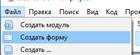
2. Пиктограмма 
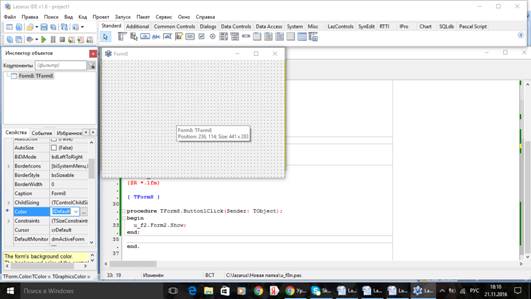
Теперь следует сохранить проект. Unit1 назовем main, а Unit2- u_f2, Unit3- u_f3yn, Unit4- u_f4y, Unit5- u_f5n, Unit6- u_f6yn, Uni7- u_f7y, Unit8- u_f8n.
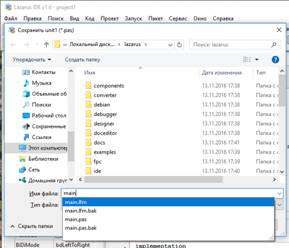
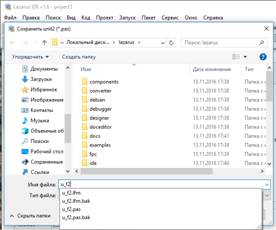
Далее работаем с формой №1. Нажмите дважды на Начать, откроется Редактор кода:
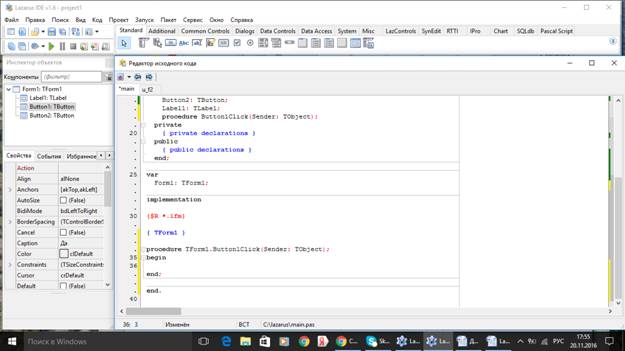
В implementation пишем:
uses u_f2;
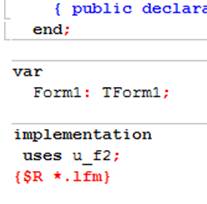
Далее в begin:
u_f2. Form2. Show;
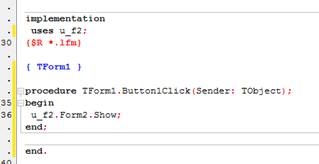
Далее надо открыть форму№2. Нажмите на пиктограмму  и откроютя все имеющиеся формы. Вам следует нажать на Form2:
и откроютя все имеющиеся формы. Вам следует нажать на Form2:
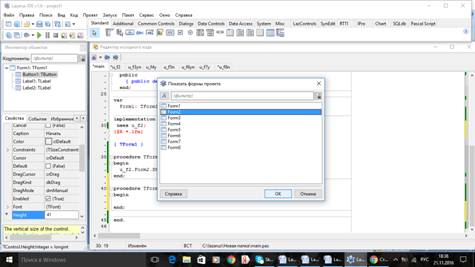
Открываем форму№2, вставляем такие компоненты и меняем им следующие свойства:
| Form2 | Label1 | BitBtn1 | BitBtn2 | |
| Caption | Тест | Выбери картинку! | Glyph→  → Загрузить→ Выбираете фото→ Ок → Загрузить→ Выбираете фото→ Ок
| Glyph→  → Загрузить→ Выбираете фото→ Ок → Загрузить→ Выбираете фото→ Ок
|
| Font | Times New Roman, 16, жирный курсив, сиреневый | |||
| AutoSize | False | |||
| Сolor | clYellow |
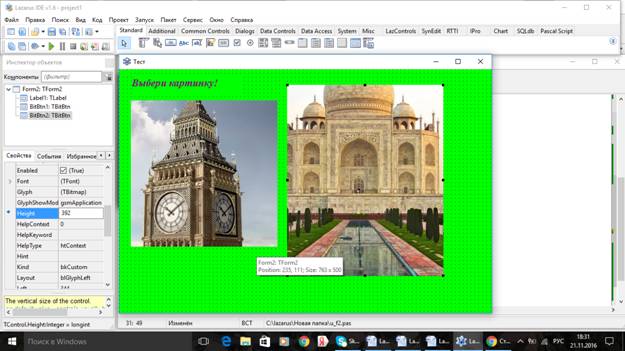
Нажмите дважды по компоненту BitBtn1, откроется Редактор кода:
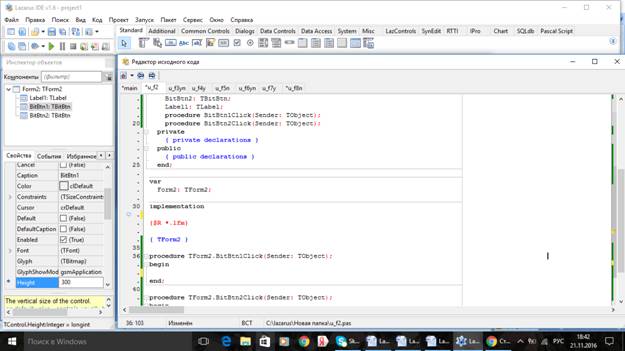
В implementation пишем:
uses u_f3yn, u_f4y, u_f5n, u_f6yn, u_f7y, u_f8n;
Далее в begin
u_f3yn. Form3. Show;
Затем нажмите дважды BitBtn2. Пишем в begin
u_f6yn. Form6. Show;
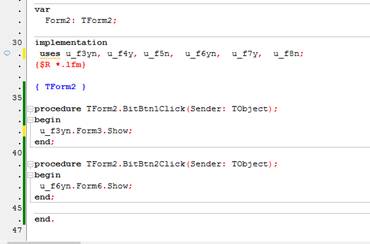
Теперь преходим к форме№3. Располагаем на ней такие компоненты:
| Form3 | Label1 | Button1 | Button2 | Image1 | |
| Caption | Тест | Знаете, чт это ткое? | Да | Нет | Picture→  → Загрузить→ Выбираете фото→ Ок → Загрузить→ Выбираете фото→ Ок
|
| Font | Times New Roman, 16, жирный курсив, сиреневый | Times New Roman, 16, жирный курсив | Times New Roman, 16, жирный курсив | ||
| AutoSize | False | ||||
| Сolor | clPink |
Нажмите дважды на Да, откроется Редактор кода. В implementation пишем:
uses u_f4y, u_f5n;
Теперь в begin:
u_f4y. Form4. Show;
Теперь нажмите дважды на Нет. В begin:
u_f5n. Form5. Show;
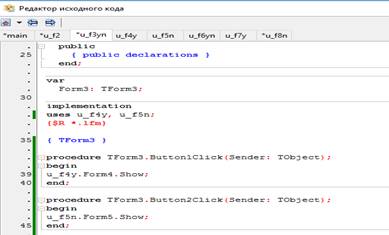
Открываем форму№4. Размещаем на ней такие элементы:
| Form4 | Image1 | Image2 | Button1 | |
| Caption | Picture→  → Загрузить→ Выбираете фото→ Ок → Загрузить→ Выбираете фото→ Ок
| Picture→  → Загрузить→ Выбираете фото→ Ок → Загрузить→ Выбираете фото→ Ок
| Вернуться к началу. | |
| Font | ||||
| AutoSize | ||||
| Сolor | clAuqa |
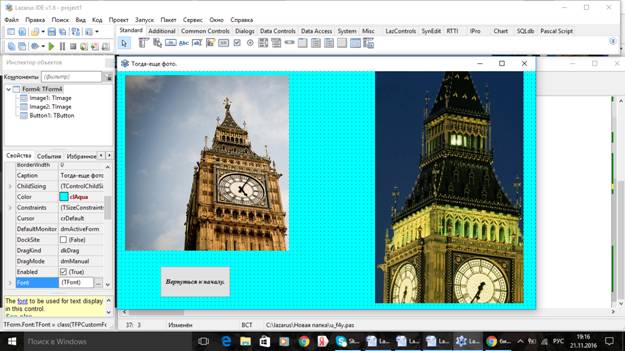
Нажмите дважды на Вернуться к началу, откроется Редактор кода. В implementation пишем:
uses u_f2;
Теперь в begin:
u_f2. Form2. Show;
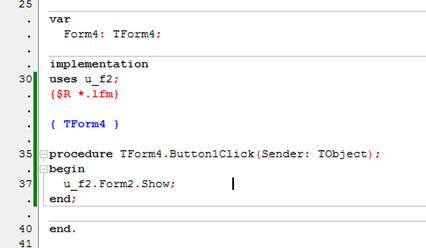
Открываем форму№5. Размещаем на ней такие элементы:
| Form3 | Label1 | Button1 | Button2 | |
| Caption | Информация | Вернуться к началу | Узнать | |
| Font | Times New Roman, 10, жирный курсив | Times New Roman, 16, жирный курсив | ||
| AutoSize | False | |||
| Сolor | clPink |
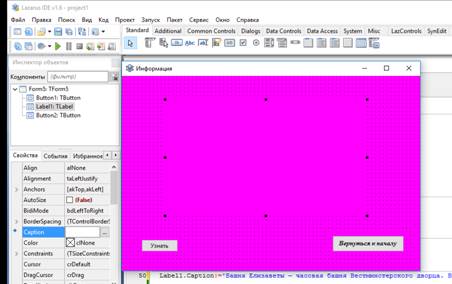
Нажмите дважды на Вернуться к началу, откроется Редактор кода. В implementation пишем:
uses u_f2;
Теперь в begin:
u_f2. Form2. Show;
Теперь нажмите дважды на Узнать. В begin пишем:
Label1. Caption: =' Ваша информация о фото';
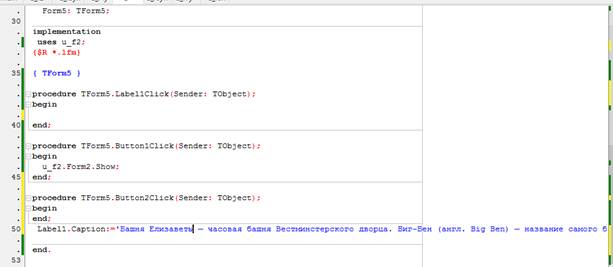
Далее делаем все тоже самое, только с формой№6.
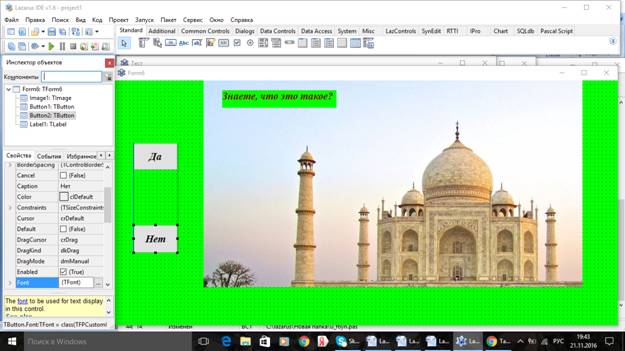
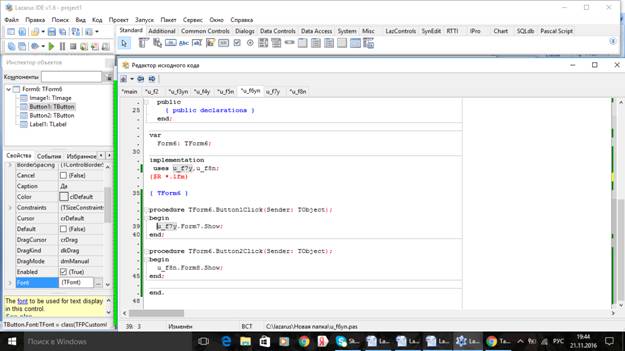
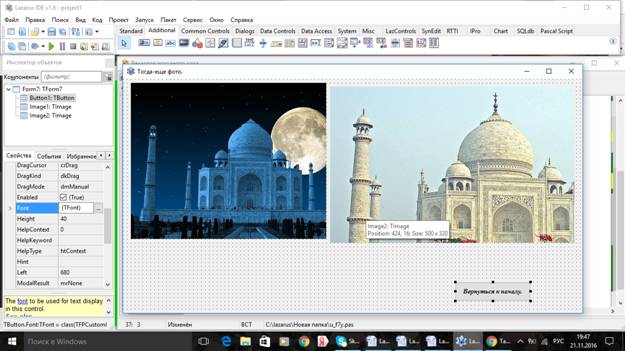
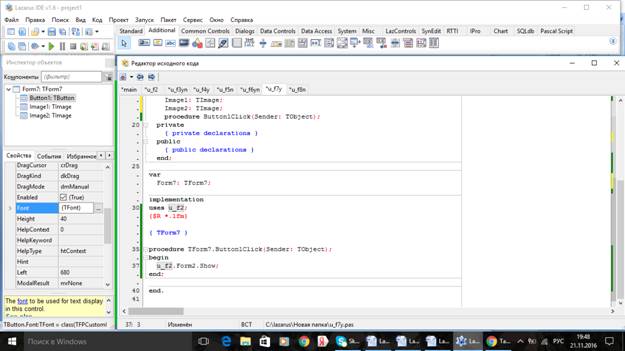
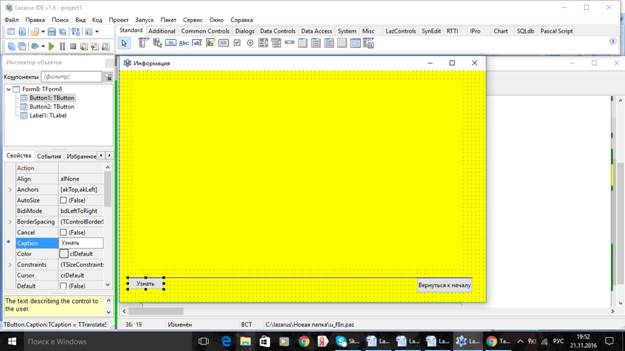
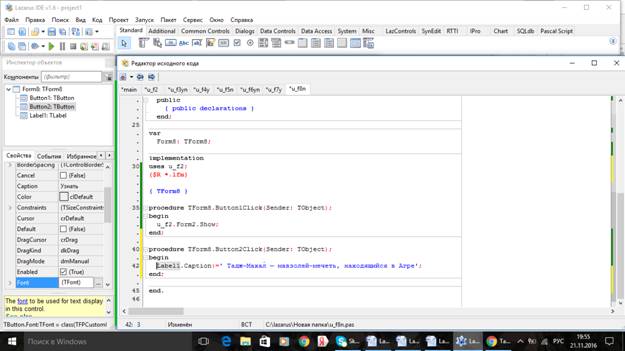
Сохраняем и компилируем.
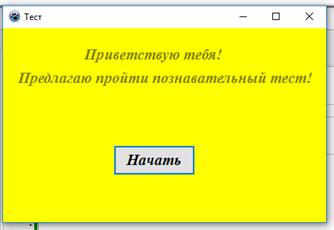
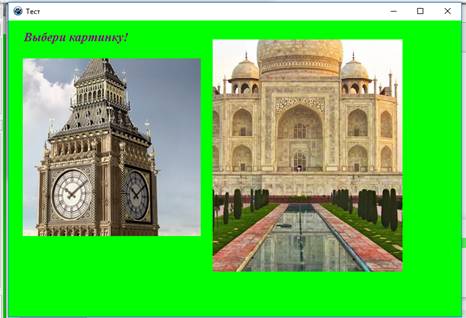
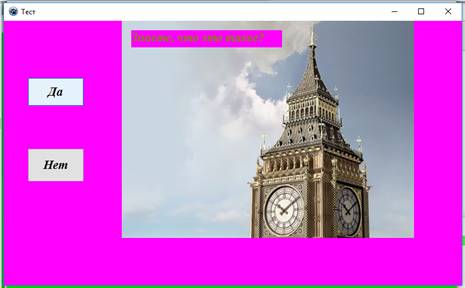
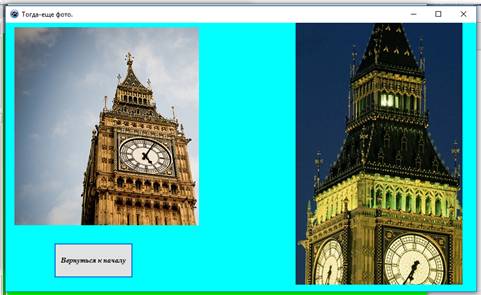
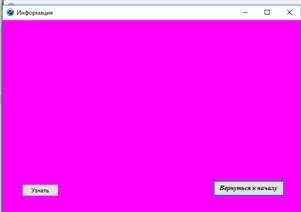
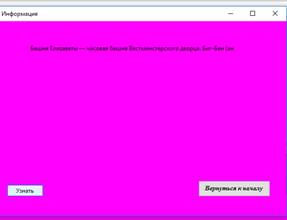
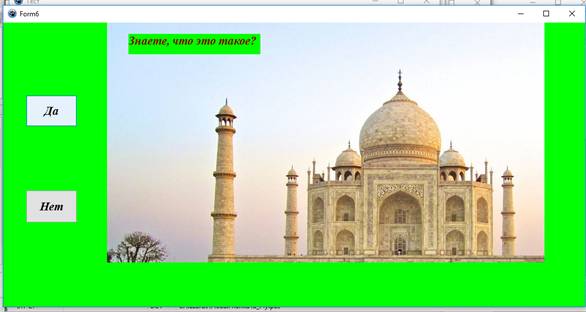
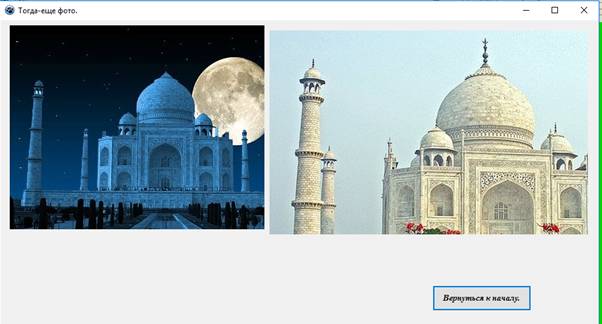
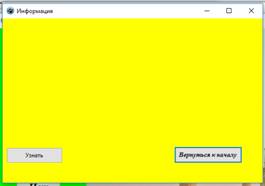
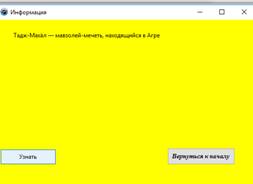
|
|
|
© helpiks.su При использовании или копировании материалов прямая ссылка на сайт обязательна.
|